Czy podczas uruchamiania serwisu Netflix lub odtwarzania filmów na Twoim urządzeniu wyświetlany jest komunikat „Nie można połączyć się z serwisem Netflix” wraz z kodem błędu UI-133? Zalecenia zawarte w tym artykule pomogą rozwiązać problem.
Zanim wymienisz potencjalne rozwiązania, podkreślimy czynniki powodujące wyświetlenie kodu błędu Netflix UI-113. Pomoże Ci to zapobiec ponownemu wystąpieniu błędu w przyszłości.
Co powoduje błąd Netflix o kodzie UI-113?
Kod błędu Netflix UI-113 dotyczy Klient Netflix na telewizorach Smart TV, dekoderów, konsol do gier i innych urządzeń do przesyłania strumieniowego. Według Netflixa, błąd wskazuje na problem z informacjami zapisanymi na Twoim urządzeniu. Netflix nie określa dokładnie, czym są te „informacje”, ale z naszych badań i prognoz wynika, że głównymi przyczynami błędu są następujące czynniki:
1. Sprawdź swoje połączenie internetowe

Najpierw sprawdź, czy Twoje połączenie internetowe działa. Jeśli Twój telewizor lub urządzenie do transmisji strumieniowej ma przeglądarkę internetową, uruchom ją i odwiedź dowolną witrynę internetową. Możesz także otworzyć inne aplikacje zależne od Internetu i sprawdzić, czy działają.
Odłącz i ponownie podłącz urządzenie do przesyłania strumieniowego od routera Wi-Fi lub przełącz się na sieć Ethernet i wybierz opcję Spróbuj ponownie na stronie błędu. Jeśli masz korzystając z Netflixa z VPN na swoim urządzeniu, wyłącz VPN i sprawdź, czy to rozwiąże problem.
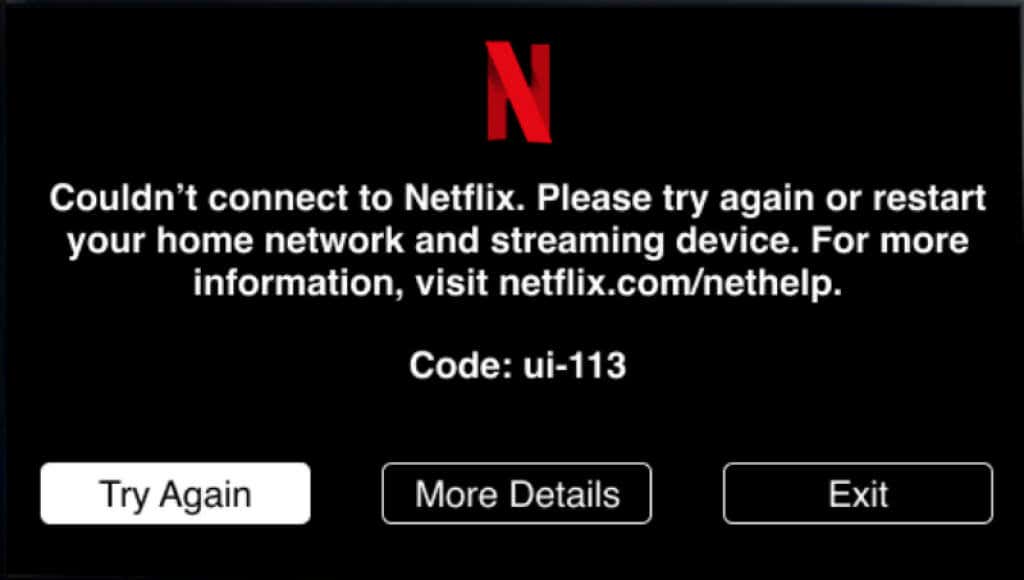 .
.
Poprawa siły sygnału Wi-Fi może również rozwiązać problemy spowodowane słabym połączeniem bezprzewodowym. Podnieś router na wyższą pozycję lub przesuń router bliżej urządzenia do przesyłania strumieniowego. Powinieneś także upewnić się, że pomiędzy routerem a urządzeniem do transmisji strumieniowej nie znajdują się przedmioty, które mogłyby powodować zakłócenia w sieci (urządzenia elektroniczne, kuchenki mikrofalowe, betonowe ściany itp.).
Jeśli nie możesz zmienić położenia routera lub urządzenia do transmisji strumieniowej, użyj przedłużacza Wi-Fi do zwiększyć wydajność swojej sieci. Musisz także potwierdzić, że sieć, do której podłączone jest Twoje urządzenie, umożliwia strumieniowe przesyłanie treści z serwisu Netflix. Skontaktuj się ze swoim dostawcą Internetu lub administratorem sieci, aby zgłosić problem.
Uruchom ponownie router lub zresetuj go do ustawień fabrycznych, jeśli problem będzie się powtarzał.
2. Zamknij lub wymuś zatrzymanie serwisu Netflix
Jeśli błąd Netflix UI-113 wynika z tymczasowej awarii, zamknięcie i ponowne otwarcie aplikacji to szybkie i łatwe rozwiązanie. Powinieneś także rozważyć ponowne uruchomienie serwisu Netflix, jeśli jest to jedyna aplikacja zależna od Internetu, która nie działa poprawnie na Twoim urządzeniu.
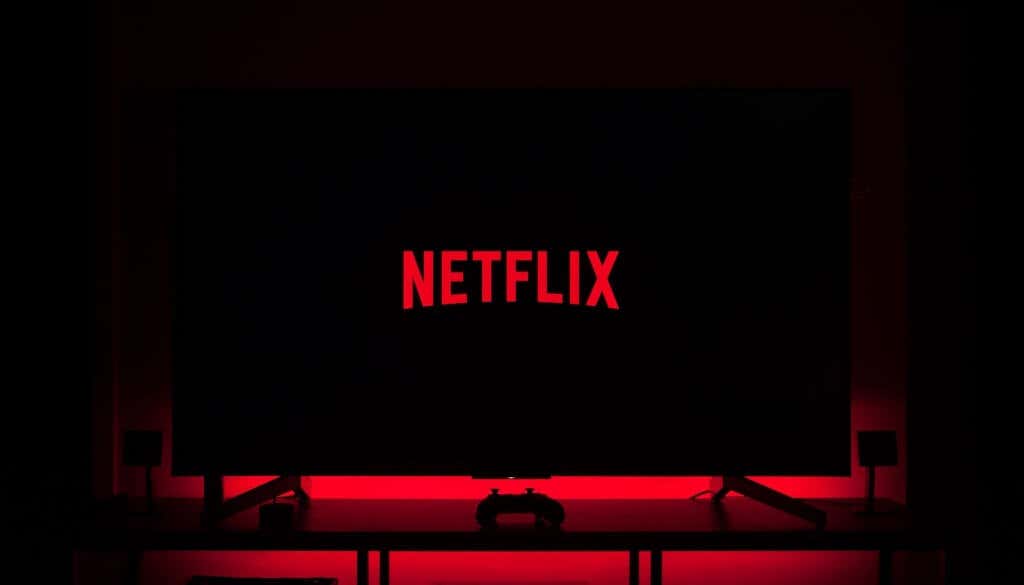
Zamknij Netflix, odczekaj kilka sekund, uruchom aplikację ponownie i sprawdź, czy możesz teraz przesyłać strumieniowo filmy. Powinieneś także zamknąć inne aplikacje, których nie używasz. Spowoduje to zwolnienie pamięci i umożliwi płynne działanie serwisu Netflix.
Urządzenia takie jak Amazon Fire TV Stick mają opcję wymuszenia zatrzymania lub wymuszenia zakończenia procesów aplikacji na pierwszym planie i w tle. Sprawdź instrukcję obsługi swojego urządzenia, aby dowiedzieć się, jak zamykać i wymuszać zatrzymanie aplikacji.
3. Sprawdź problemy z łącznością po stronie serwera
Jest mało prawdopodobne, aby ten błąd wynikał z przestoju lub awarii serwera, ale mimo to powinieneś upewnić się, że po stronie Netflix wszystko działa poprawnie. Uruchom przeglądarkę internetową na urządzeniu do transmisji strumieniowej lub smartfonie i sprawdź Stan serwera Netflix w DownDetector.
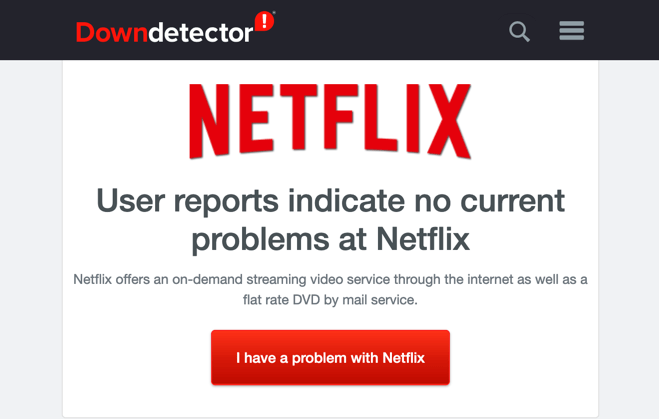
Jeśli narzędzie do monitorowania witryny zgłosi problem z serwisem Netflix, poczekaj, aż awaria serwera zostanie naprawiona i spróbuj ponownie. Wyczyszczenie plików cookie konta Netflix może również pomóc w określeniu źródła błędu.
Przeprowadź test rozwiązywania problemów opisany poniżej, korzystając z komputera, smartfona lub tabletu.
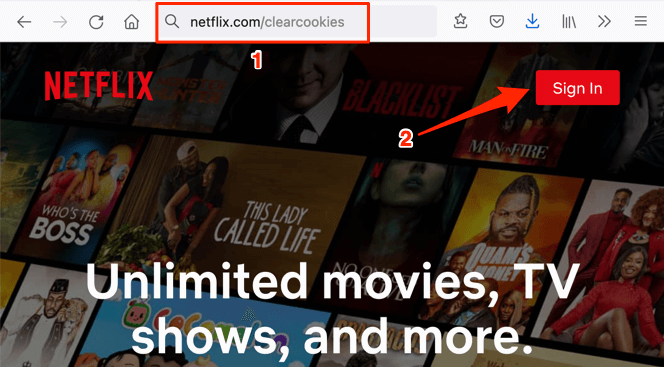
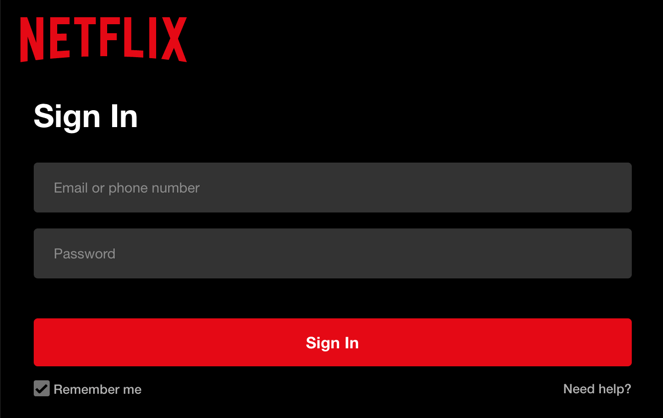
To wyczyści pliki cookie serwisu Netflix i przekieruje Cię na stronę główną serwisu Netflix. Jeśli nie możesz zalogować się do serwisu Netflix lub serwis Netflix wyświetla komunikat o błędzie, oznacza to, że gdzieś po stronie serwisu Netflix wystąpił problem. Skontaktuj się z obsługą klienta Netflix lub śledź stronę stanu Netflix w DownDetector, aby wiedzieć, kiedy problem(y) zostanie rozwiązany.
4. Wyloguj się z Netflix
Odłącz swoje konto Netflix od aplikacji Netflix na urządzeniu do przesyłania strumieniowego i zaloguj się ponownie. Pomoże to odświeżyć konto i rozwiązać wszelkie konflikty informacji powodujące błąd Netflix UI-113.
Jeśli nie wiesz, jak wylogować się z serwisu Netflix na swoim urządzeniu, przejdź do Strona zarządzania urządzeniami Netflix w przeglądarce i wybierz opcję Wyloguj się .
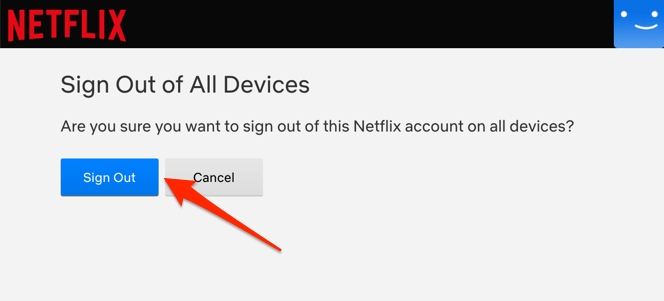
To spowoduje odłączenie konta Netflix od telewizora Smart TV, dekodera i dowolnego urządzenia mającego dostęp do konta. Następnie zamknij i otwórz ponownie aplikację Netflix, a następnie zaloguj się przy użyciu informacji o koncie.
5. Wyczyść dane aplikacji Netflix
Jak wspomniano wcześniej, błąd UI-113 wskazuje, że niektóre informacje przechowywane na Twoim urządzeniu wymagają odświeżenia. Jeśli Twoje urządzenie do przesyłania strumieniowego na to pozwala, wyczyść plik pamięci podręcznej i dane w serwisie Netflix.
Na przykład na urządzeniach Fire TV wybierz Ustawienia >Aplikacje >Zarządzaj zainstalowanymi aplikacjami >Netflix i wybierz Wyczyść pamięć podręczną i Wyczyść dane .
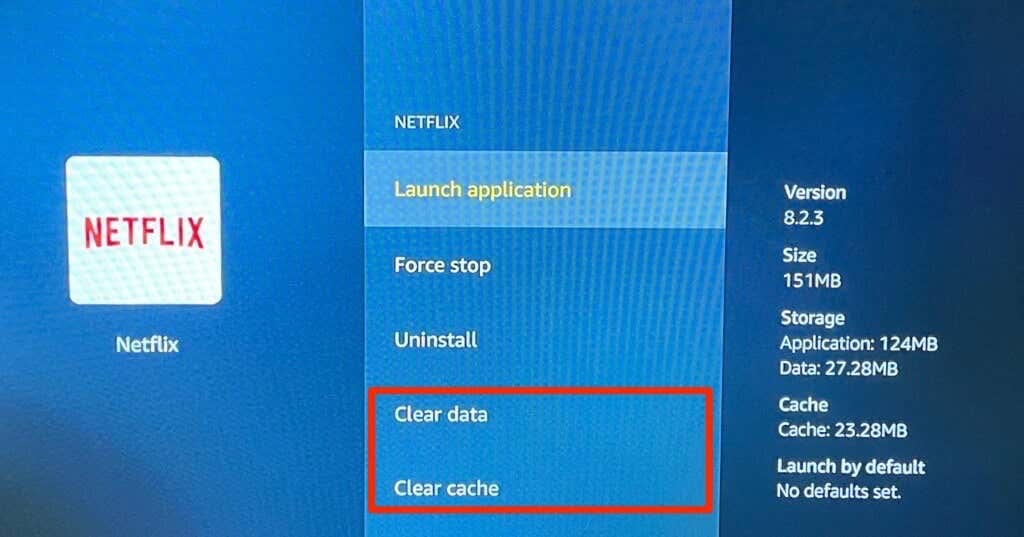
Pamiętaj, że usunięcie danych Netflix na urządzeniu spowoduje wylogowanie Cię z usługi przesyłania strumieniowego, dlatego przechowuj informacje o koncie pod ręką. Uruchom Netflix, zaloguj się na swoje konto i spróbuj obejrzeć film. Jeśli problem będzie się powtarzał, wypróbuj następne rozwiązanie problemu.
6. Uruchom ponownie urządzenie
Wyłącz urządzenie do transmisji strumieniowej lub odłącz je od gniazdka elektrycznego i podłącz ponownie po minucie lub dwóch. Spowoduje to odświeżenie danych w pamięci podręcznej urządzenia i prawdopodobnie zatrzyma błąd Netflix UI-113.
7. Zainstaluj ponownie Netflix
.
Jeśli żadne z powyższych zaleceń nie naprawi błędu UI-113, usuń Netflix i zainstaluj aplikację ponownie ze sklepu z aplikacjami na swoim urządzeniu. Sprawdź instrukcję obsługi swojego urządzenia, aby uzyskać szczegółowe instrukcje dotyczące usuwania i instalowania aplikacji.
Więcej poprawek do wypróbowania
Chociaż błąd interfejsu użytkownika UI-113 jest zwykle wywoływany przez nieaktualne lub uszkodzone informacje w urządzeniu do przesyłania strumieniowego, przyczyną mogą być również błędy w aplikacji Netflix. Przejdź do sklepu z aplikacjami na swoim urządzeniu i zaktualizuj Netflix, jeśli dostępna jest nowa wersja.
Jeszcze lepiej, włącz automatyczną aktualizację aplikacji w menu ustawień swojego urządzenia, aby Netflix był aktualizowany natychmiast po udostępnieniu nowej wersji. Na koniec upewnij się, że Twoje urządzenie do przesyłania strumieniowego jest aktualne. Otwórz menu ustawień urządzenia, sprawdź sekcję oprogramowania i zainstaluj dostępną aktualizację systemu operacyjnego lub oprogramowania sprzętowego. Jeśli po zastosowaniu się do powyższych wskazówek problem będzie się powtarzał, skontaktuj się z obsługą klienta Netflix lub producentem urządzenia.
.